《剪映》导出视频不清晰解决方法
2024-08-23
编辑:小李
大家在用《剪映》APP剪辑视频的时候剪辑之后的视频出现不清晰的情况,那么该怎么办呢?可能还是有小伙伴目前不知道该怎么解决,所以接下来圈圈下载小编就给大家带来了《剪映》导出视频不清晰解决方法介绍,一起看看吧。

《剪映》导出视频不清晰解决方法
1、首先打开手机中的剪映软件,根据图示,找到右上方齿轮图标,点击齿轮图标,进入下一步操作。
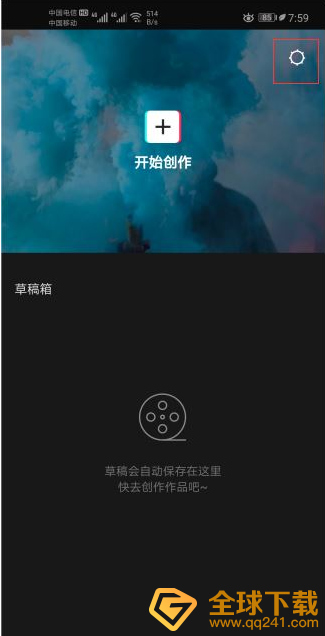
2、然后进入设置页面,可以看到右侧有视频清晰度的设置,调整为1080p,导出的视频清晰度即为高清。
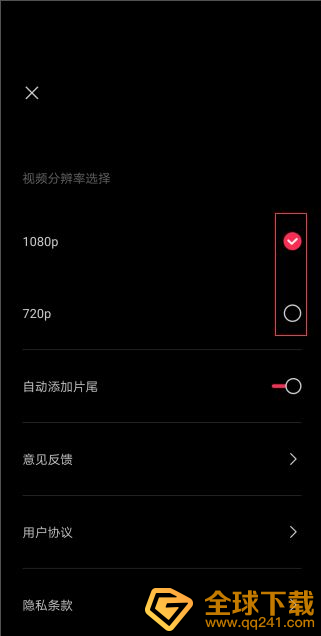
3、接下来点击开始创作后,进入视频文件页面,选择一个要制作的视频,选择完成后,点击添加到项目。
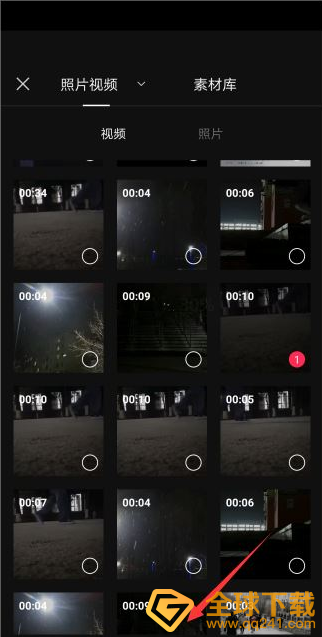
4、最后添加完视频项目以后,可以在下方功能栏目中进行视频的剪辑,特效的调整,随后点击导出。
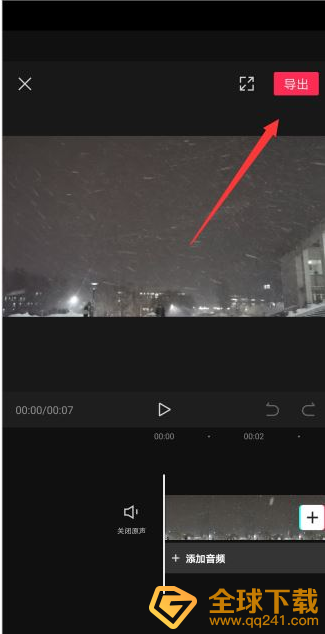
以上就是圈圈下载小编给大家带来的关于《剪映》导出视频不清晰解决方法全部内容,更多精彩内容请关注圈圈下载手游网,小编将持续更新更多相关攻略。
剪映
相关推荐
- iSoftBox下载
拍照摄影 | 16.39MB
版本:6.2.4 2024-11-15
- Wink下载
拍照摄影 | 82.93MB
版本:1.8.9.0 2024-11-13
- Bigjpg下载
拍照摄影 | 5.33MB
版本:1.7.1 2024-11-12
- pixverse下载
拍照摄影 | 145.43MB
版本:1.1 2024-11-12
- 秀美特效免费版下载
拍照摄影 | 82.35MB
版本:1.0.0 2024-11-12
- 秀美特效下载
拍照摄影 | 82.35MB
版本:1.0.0 2024-11-12
- 闪拍秀下载
拍照摄影 | 74.80MB
版本:1.0.0 2024-12-20
- 一修相机最新版下载
拍照摄影 | 27.96MB
版本:1.0.0 2024-12-20









